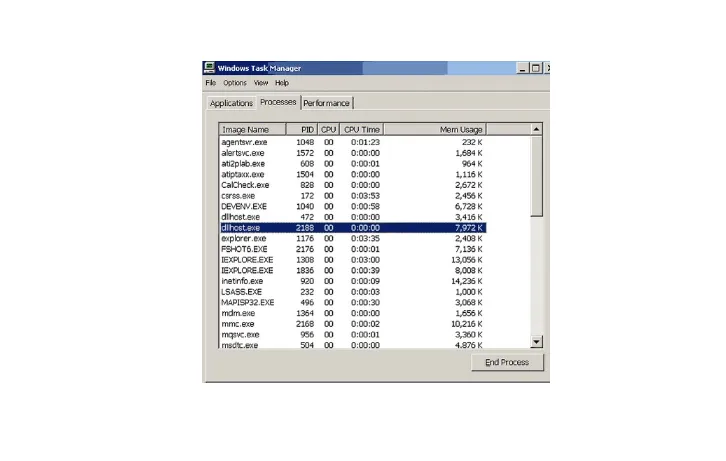DLL(Dynamic Link Library)文件是一种在Windows操作系统中常见的文件格式,它们扮演着至关重要的角色。DLL文件包含了可以被多个程序同时使用的代码和数据,是实现软件模块化和资源共享的关键组件。然而,由于其特殊性和复杂性,直接打开和查看DLL文件的内容并非易事。本文ZHANID工具网将深入探讨DLL文件的本质、作用以及如何通过专业工具和技术手段来打开和理解这些神秘的文件。无论你是软件开发者、系统管理员还是普通用户,了解DLL文件的奥秘都将有助于你更好地管理和优化你的计算机系统。

DLL是什么格式的文件?
DLL(Dynamic Link Library)文件,即动态链接库文件,是一种在Windows操作系统中非常重要的可执行文件格式。DLL文件包含了可以被多个程序同时使用的代码、数据和资源。这些文件允许程序共享执行特定任务所必需的代码,从而提高了程序的运行效率和可维护性。
DLL文件的核心优势在于其模块化和重用的特性。通过将常用的功能封装在DLL文件中,不同的程序可以调用同一个DLL文件中的函数或资源,避免了重复代码的开销。此外,当DLL文件需要更新或修复时,只需替换掉原有的DLL文件,而无需重新编译整个程序,大大方便了软件的升级和维护。
在Windows操作系统中,DLL文件通常存储在C:\Windows\System32文件夹下。这些文件是系统正常运行所必需的,一旦某个DLL文件损坏或丢失,可能会影响到依赖于它的多个程序的正常运行。
DLL文件怎么打开?
DLL文件虽然包含了丰富的代码和资源,但由于其特殊的格式和用途,无法直接通过双击或常规方式打开。然而,有几种方法可以用来查看和编辑DLL文件的内容。
方法一:使用文本编辑器查看代码和数据
虽然DLL文件通常不是以文本形式存储的,但可以尝试使用文本编辑器(如记事本或Notepad++)打开它们。不过,由于DLL文件通常包含二进制数据,因此使用文本编辑器打开时,显示的内容可能是乱码。尽管如此,这种方法仍然可以用于初步查看DLL文件的结构和部分内容。
找到DLL文件:在Windows操作系统中,通常可以在C:\Windows\System32文件夹下找到所需的DLL文件。
选择打开方式:右键单击DLL文件,选择“打开方式”,然后从列表中选择一个文本编辑器(如记事本或Notepad++)。
查看内容:虽然显示的内容可能是乱码,但可以通过观察文件的结构和部分内容,对DLL文件有一个初步的了解。
方法二:使用十六进制编辑器查看十六进制数据
十六进制编辑器是一种能够显示和编辑二进制文件的工具。通过使用十六进制编辑器,可以更加清晰地查看DLL文件的十六进制数据,这对于分析文件结构和内容非常有帮助。
下载并安装十六进制编辑器:可以从互联网上下载并安装一个十六进制编辑器,如XVI32或HxD等。
打开DLL文件:启动十六进制编辑器,然后将DLL文件拖放到编辑器窗口中。
查看十六进制数据:在十六进制编辑器中,可以看到DLL文件的十六进制数据,以及对应的ASCII字符(如果适用)。这有助于分析文件的结构和内容。
方法三:使用反汇编器查看汇编代码
反汇编器是一种能够将二进制文件转换为汇编代码的工具。通过使用反汇编器,可以查看DLL文件中的汇编代码,这对于理解程序的执行流程和调试非常有帮助。
下载并安装反汇编器:可以从互联网上下载并安装一个反汇编器,如IDA Pro或Ghidra等。
打开DLL文件:启动反汇编器,然后将DLL文件拖放到反汇编器窗口中。
查看汇编代码:在反汇编器中,可以看到DLL文件的汇编代码,包括函数名、变量名以及指令等。这有助于理解程序的执行流程和结构。
需要注意的是,使用反汇编器查看DLL文件的汇编代码需要一定的汇编语言和计算机体系结构知识。此外,由于反汇编过程可能受到多种因素的影响(如编译器优化、代码混淆等),因此反汇编得到的代码可能与原始源代码存在差异。
方法四:使用专业的DLL查看工具
除了上述方法外,还可以使用一些专业的DLL查看工具来打开和查看DLL文件的内容。这些工具通常提供了更加友好和直观的用户界面,以及丰富的功能和分析选项。
下载并安装DLL查看工具:可以从互联网上下载并安装一个专业的DLL查看工具,如Reflector绿色版等。
打开DLL文件:启动DLL查看工具,然后按照工具的提示打开所需的DLL文件。
查看和分析内容:在DLL查看工具中,可以看到DLL文件的详细信息,包括类、方法、属性以及资源等。这些工具通常还提供了搜索、过滤和分析功能,帮助用户更加深入地了解DLL文件的内容。
注意事项
在打开和编辑DLL文件时,需要注意以下几点:
备份文件:在修改DLL文件之前,务必先备份原始文件。这可以防止因修改不当而导致文件损坏或程序无法正常运行的情况。
选择可信的工具:在下载和使用工具时,务必选择可信的网站和工具。避免下载到恶意软件或病毒等危险文件。
谨慎修改:在修改DLL文件时,需要谨慎操作。避免修改关键代码或资源,以免导致程序崩溃或功能失效。
了解文件结构:在打开和编辑DLL文件之前,最好先了解文件的结构和用途。这有助于更好地理解文件的内容和功能,以及避免不必要的修改。
总结
DLL文件是Windows操作系统中非常重要的可执行文件格式,包含了可以被多个程序同时使用的代码、数据和资源。通过打开和查看DLL文件的内容,可以了解程序的执行流程、结构和功能等信息。然而,由于DLL文件的特殊格式和用途,需要借助一些专业的工具和方法才能打开和编辑它们。在打开和编辑DLL文件时,需要谨慎操作,避免修改关键代码或资源,以免导致程序崩溃或功能失效。
本文由@zhanid 原创发布。
该文章观点仅代表作者本人,不代表本站立场。本站不承担相关法律责任。
如若转载,请注明出处:https://www.zhanid.com/dnzs/2534.html